| MATLAB GUI自定义菜单栏uimenu,右键菜单uicontextmenu,下拉菜单popupmenu | 您所在的位置:网站首页 › 视觉错觉设计说明 › MATLAB GUI自定义菜单栏uimenu,右键菜单uicontextmenu,下拉菜单popupmenu |
MATLAB GUI自定义菜单栏uimenu,右键菜单uicontextmenu,下拉菜单popupmenu
|
拖更了很久,人太颓废了。 MATLAB 自定义菜单栏uimenu 语法: m = uimenu m = uimenu(Name,Value) m = uimenu(parent) m = uimenu(parent,Name,Value)
介绍一下menu的有关属性,较为常用的有 Tooltip,Accelerateor,MenuSelectedFcn,checked 等。 function importmenu fig = uifigure; m = uimenu(fig,'Text','&Import'); mitem = uimenu(m,'Text','&Text File','Tooltip','??'); mitem.Accelerator = 'T'; % 快捷键 mitem.Checked = 'on'; %打钩 mitem.MenuSelectedFcn = @MenuSelected; % 回调函数 mitem.Tooltip = '???'; % 注释,鼠标停顿显示 function MenuSelected(src,event) file = uigetfile('*.txt'); end end
uicontextmenu 此处的GUI.bMenu_等也是menu对象,操作与上述相同 MATLAB 下拉菜单
其中,string代表的是选项,用元胞数组分割,每一个代表着一行。 具体判断选择了哪一个可以使用回调函数,查看menu的 value,比如说: global GUI GUI.face_rec=figure('units','pixel','position',[400 150 720 500],... 'numbertitle','off','name','Face Recognition','menubar','none',... 'WindowButtonDownFcn',@Activiate); GUI.Mode=uicontrol('parent',GUI.face_rec,'style','popupmenu','units',... 'pixel','string',{'颜值PK';'颜值评分'},'position',[580 420 90 30],'BackgroundColor',... 'white','Callback',@Mode_choose); % 注意此处的uicontrol style参数为popupmenu function Mode_choose(~,~) global GUI get(GUI.Mode,'value') end
|
【本文地址】
公司简介
联系我们

 如果想完全自定义,即去掉标准的figure menubar,用如下代码:
如果想完全自定义,即去掉标准的figure menubar,用如下代码:
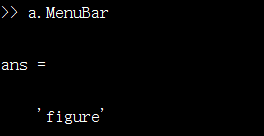
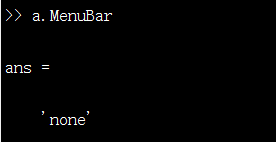 这里可以看到二者的区别。
这里可以看到二者的区别。 更多属性查看
更多属性查看

 属性设置按照menu对象使用方法即可。
属性设置按照menu对象使用方法即可。